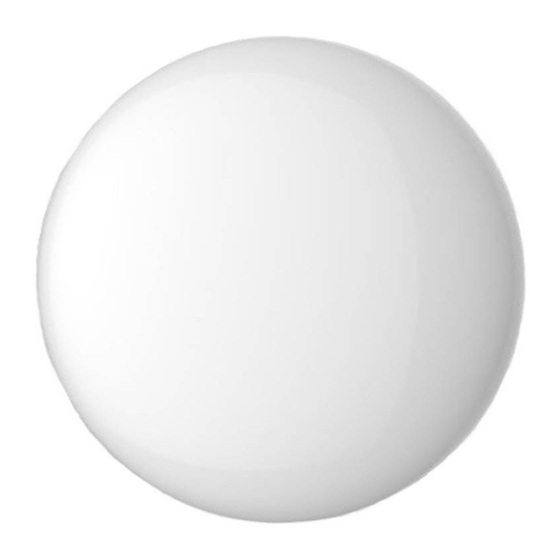
Table of Contents
Advertisement
Available languages
Available languages
Quick Links
Advertisement
Chapters
Table of Contents

Summary of Contents for arya WF-60A1
- Page 2 Grazie per aver acquistato il nostro prodotto. Prima di utilizzare l’unità, leggere attentamente il presente manuale e conservarlo per riferimenti futuri...
- Page 3 Il presente manuale fornisce una descrizione dettagliata delle precauzioni cui è necessario prestare attenzione durante l’utilizzo. Al fine di garantire il corretto funzionamento della smart port, leggere attentamente il presente manuale prima di utilizzare l’unità. Conservare il presente manuale dopo averlo letto per poterlo comodamente consultare per riferimenti futuri.
-
Page 4: Table Of Contents
INDICE PRECAUZIONI DI SICUREZZA ......... 1 DOWNLOAD E INSTALLAZIONE DELL’APP .... 3 ACCESSORI DI INSTALLAZIONE ......4 PROCEDURA DI INSTALLAZIONE ......5 SPECIFICHE ............11 REGISTRAZIONE UTENTE ........12 ... -
Page 5: Precauzioni Di Sicurezza
1. PRECAUZIONI DI SICUREZZA Leggere attentamente le precauzioni di sicurezza prima di installare l’unità. Di seguito sono indicate importanti indicazioni di sicurezza alle quali occorre attenersi. Sistema operativo applicabile: iOS, Android. (Suggerimento: iOS 10.3, Android 6.0) Nota: L’app non supporta l’ultima versione del software dei sistemi operativi Android e iOS. - Page 6 ATTENZIONE Per ulteriori informazioni, si prega di verificare il sito Web del servizio. Per garantire una buona scansione del codice QR, è necessario che la fotocamera dello smartphone abbia una risoluzione di almeno 5 milioni di pixel. Le diverse situazioni della rete possono occasionalmente causare un timeout della richiesta.
-
Page 7: Download E Installazione Dell'app
2. DOWNLOAD E INSTALLAZIONE DELL’APP Attenzione: Il codice QR A e il codice QR B sono disponibili solo per scaricare l’app. Codice QR A Codice QR B Utenti Android: scansionare il codice QR A o andare su Google Play, cercare l’app “Nethome Plus” e scaricarla. ... -
Page 8: Accessori Di Installazione
3. ACCESSORI DI INSTALLAZIONE Selezionare il luogo d’installazione Non installare in presenza di olio combustibile pesante, vapore o gas sulfurei. In caso contrario, questo prodotto potrebbe deformarsi e ciò porterebbe al malfunzionamento del sistema. Operazioni preliminari prima dell’installazione 1. Si prega di confermare che tutti i componenti che seguono sono stati forniti. -
Page 9: Procedura Di Installazione
4. PROCEDURA DI INSTALLAZIONE 1. Figura delle dimensioni della struttura del controller Wi-Fi 36,8 Fig. 4-1 2. Raffigurazione schematica del cablaggio: Inserimento della scheda principale CN40 Applicabile solo a WF-60A1 / WF-60A2 rosso rosso nero nero giallo giallo marrone marrone Cavo schermato a 4 poli, lunghezza Fig. - Page 10 4. PROCEDURA DI INSTALLAZIONE 3. Schema del cablaggio Scheda Prolunga principale Cavo schermato a 4 poli CN40 Gruppo di cavi di collegamento-1 Fig. 4-3 Collegare il giunto maschio del gruppo di cavi di collegamento-1 alla scheda principale, quindi collegare l’altro lato del gruppo di cavi di collegamento-1 al cavo schermato a 4 poli della smart port (vedere Fig.
- Page 11 4. PROCEDURA DI INSTALLAZIONE 5. Serrare la piastra posteriore della smart port Per il montaggio a vista, serrare la piastra posteriore al muro utilizzando 3 viti (M4x20) e i tasselli. (Fig. 4-5) Piastra posteriore Viti (M4×20) Fig. 4-5 6. Inserire lo smart kit esercitando una leggera pressione nella PCB principale della smart port (Fig.
- Page 12 4. PROCEDURA DI INSTALLAZIONE 7. Cablaggio A. Per il montaggio a vista, due posizioni di uscita. Uscita del cavo lato superiore Uscita del cavo Fig. 4-7 lato inferiore B. Cablaggio schermato Cablaggio attraverso la parete Foro di cablaggio e foro della Fig.
- Page 13 4. PROCEDURA DI INSTALLAZIONE Mastice Mastice Trappola Trappola Fig. 4-9 ATTENZIONE Evitare che penetri acqua all’interno della smart port. Utilizzare mastice e trappola per sigillare i connettori dei cavi durante l’installazione. (Fig. 4-9) In fase di installazione, lasciare una lunghezza di cavo di collegamento sufficiente per consentire una più...
- Page 14 4. PROCEDURA DI INSTALLAZIONE 9. Collegare la smart port al filocomando (se necessario) ① Rimuovere il coperchio superiore dallo spazio tra il coperchio superiore e il fondo utilizzando uno strumento a testa piatta. (Vedere Fig. 4-11) ② Utilizzare il cavo di collegamento per collegare il filocomando e la porta CN3 della smart port.
-
Page 15: Specifiche
5. SPECIFICHE Modello WF-60A1 / WF-60A2 Standard IEEE802.11b/g/n Tipologia antenna Antenna omnidirezionale esterna Frequenza WI-FI: 2.4G Massima potenza trasmessa 15 dBm Max Temperatura di funzionamento 0OC ~ 45OC / 32 OF ~ 113 OF. Umidità di funzionamento 10% ~ 85%... -
Page 16: Registrazione Utente
6. REGISTRAZIONE UTENTE Assicurarsi che il proprio dispositivo mobile sia collegato al router Wi-Fi e, prima di effettuare la registrazione dell’utente e la configurazione di rete, che il router Wi-Fi sia già connesso a Internet. In caso di password dimenticata, si consiglia di accedere alla propria casella di posta elettronica e di attivare l’account di registrazione facendo clic sul link. -
Page 17: Configurazione Di Rete
7. CONFIGURAZIONE DI RETE ATTENZIONE È necessario eliminare qualsiasi altra rete nelle vicinanze e assicurarsi che il dispositivo Android o iOS si connetta solo alla rete Wi-Fi che si desidera configurare. Assicurarsi che la funzione Wi-Fi del dispositivo Android o iOS funzioni correttamente e possa essere ricollegata automaticamente alla rete Wi-Fi precedentemente configurata. - Page 18 7. CONFIGURAZIONE DI RETE Configurazione di rete tramite dispositivo Android. ① Assicurarsi che il proprio dispositivo mobile sia già stato collegato alla rete Wi-Fi che si desidera utilizzare. Inoltre, se altre reti Wi-Fi compromettono il processo di configurazione, è necessario procedere alla loro eliminazione. ②...
- Page 19 7. CONFIGURAZIONE DI RETE ⑤ Premere “+ Add Device” ⑥ Scansionare il codice QR (Aggiungi Dispositivo) contenuto nello smart kit...
- Page 20 7. CONFIGURAZIONE DI RETE ⑦ Selezionare la propria rete ⑨ Configurazione eseguita Wi-Fi, ad esempio “My con successo. È possibile Home” (Casa mia) visualizzare il proprio (l’immagine è puramente dispositivo nell’elenco. indicativa) ⑧ Inserire la password del proprio router Wi-Fi e fare clic su “OK”;...
- Page 21 7. CONFIGURAZIONE DI RETE Configurazione di rete tramite dispositivo iOS ① Assicurarsi che il proprio dispositivo mobile sia già stato collegato alla rete Wi-Fi che si desidera utilizzare. Inoltre, se altre reti Wi-Fi compromettono il processo di configurazione, è necessario procedere alla loro eliminazione. ②...
- Page 22 7. CONFIGURAZIONE DI RETE ⑤ Premere “+ Add Device” ⑥ Scansionare il codice QR (Aggiungi Dispositivo) contenuto nello smart kit...
- Page 23 7. CONFIGURAZIONE DI RETE ⑦ Leggere le istruzioni sopra ⑧ Fare clic sul tasto Settings riportate e premere il tasto (Impostazioni) per accedere “Home” per tornare alla pagina delle all’interfaccia del impostazioni; selezionare dispositivo. WLAN/WIFI.
- Page 24 7. CONFIGURAZIONE DI RETE ⑨ Scegliere net_ac_XXXX. ⑩ Digitare la password predefinita: 12345678 e fare clic su “Join” (Connetti).
- Page 25 7. CONFIGURAZIONE DI RETE ⑪ Tornare all’app e fare clic ⑫ Selezionare la propria rete su “Next” (Avanti) Wi-Fi, ad esempio “My Home” (Casa mia) (l’immagine è puramente indicativa) ⑬ Inserire la password del proprio router Wi-Fi e fare clic su “OK”;...
- Page 26 7. CONFIGURAZIONE DI RETE NOTA: Al termine della configurazione di rete, l’app visualizzerà il nome della rete sullo schermo. A causa di diversi ambienti Internet, è possibile che lo stato del dispositivo sia ancora “offline”. In tale circostanza, è necessario aggiornare l’elenco dei dispositivi sull’app e assicurarsi che lo stato del...
-
Page 27: Come Utilizzare L'app
8. COME UTILIZZARE L’APP Prima di utilizzare l’app per controllare il condizionatore d’aria tramite Internet, assicurarsi che quest’ultimo e il proprio dispositivo mobile siano connessi. Seguire i passaggi seguenti: ① Digitare il proprio account ② Selezionare il e la password; fare clic su condizionatore d’aria “Sign in”... - Page 28 8. COME UTILIZZARE L’APP ③ L’utente può quindi controllare lo stato on/off (acceso/spento) dei condizionatori d’aria, la modalità di funzionamento, la temperatura, la velocità della ventola e così via. NOTA: Non tutte le funzioni dell’app sono disponibili per il condizionatore d’aria. Ad esempio: ECO (risparmio), Turbo, Left and Right Swing (funzione oscillazione destra e sinistra), Up and Down swing function (funzione oscillazione su e giù).
-
Page 29: Funzioni Speciali
9. FUNZIONI SPECIALI Comprendono: Timer on (Timer di attivazione), Timer off (Timer di disattivazione), 8° C Heat (Riscaldamento), Sleep (riposo), Check (controllo). NOTA: Se il condizionatore d’aria non supporta le funzioni di cui sopra, queste saranno nascoste dall’elenco delle funzioni. ... - Page 30 9. FUNZIONI SPECIALI...
- Page 31 9. FUNZIONI SPECIALI 8° C Heat (riscaldamento) L’utente può lasciare che il condizionatore d’aria funzioni in modalità 8° C Heat (riscaldamento) con un clic. Quando non si è in casa, questa funzione può proteggere i mobili dai danni causati dal gelo.
- Page 32 9. FUNZIONI SPECIALI Sleep (riposo) L’utente può personalizzare il proprio sonno in maniera confortevole impostando la temperatura ambiente.
- Page 33 9. FUNZIONI SPECIALI Check (controllo) Grazie a questa funzione, l’utente può controllare facilmente lo stato di funzionamento del condizionatore d’aria. Una volta terminata questa procedura, il display visualizzerà le voci “normal” (normale), “abnormal” (anormale) e le informazioni dettagliate.
- Page 34 9. FUNZIONI SPECIALI...
- Page 35 ATTENZIONE Questo dispositivo è conforme ai sensi della Parte 15 delle Normative FCC e RSS 210 di Industry & Science Canada. Il funzionamento è soggetto alle due condizioni seguenti: (1) il dispositivo non deve causare interferenze dannose e (2) deve accettare tutte le interferenze ricevute, comprese quelle che possono causare un funzionamento indesiderato.
- Page 36 La costruzione e le specifiche sono soggette a modifiche per il miglioramento del prodotto senza obbligo di preavviso. Rivolgersi all’agenzia di vendita o al produttore per ulteriori dettagli.
- Page 37 Thank you very much for purchasing our product. Before using your unit, please read this manual carefully and keep it for future reference.
- Page 38 This manual gives detailed description of the precautions that should be brought to your attention during operation. order to ensure correct service of the smart port, please read this manual carefully before using the unit. For convenience of future reference, keep this manual after reading...
- Page 39 CONTENTS SAFETY PRECAUTION ............. 1 DOWNLOAD AND INSTALL APP ......3 INSTALLATION ACCESSORY ..........4 INSTALLATION METHOD .......... 5 SPECIFCATION ............11 USER REGISTATION ..........12 NETWORK CONFIGURATION ........ 13 ...
-
Page 40: Safety Precaution
SAFETY PRECAUTION Read the safety precautions carefully before installing the unit. Stated below are important safety issues that must be obeyed.Sistema operativo applicabile: iOS, Android. (Suggest:IOS 10.3, Android 6.0) Note: L’app APP can not support the lastest software version of Android and IOS system. - Page 41 CAUTION Please Check The Service Website For More Information. Smart Phone camera needs to be 5 million pixels or above to make sure scan QR code well. Due to different network situation, sometimes, request time- out could happen, thus, it is necessary to do network configuration again.
-
Page 42: Download And Install App
2. DOWNLOAD AND INSTALL APP Caution: QR Code A and QR Code B is only available for downloading APP. QR Code A QR Code B Android Phone users: scan QR Code A or go to google play, search 'Nethome Plus' app and download it. ... -
Page 43: Installation Accessory
INSTALLATION ACCESSORY Select the installation location Don‘t install at the place which is covered with heavy oil, vapor or sulfureted gas, otherwise, this product would be deformed that would lead to system malfunction. Preparation before installation Please confirm that all the following parts have been supplied. Name Qty. -
Page 44: Installation Method
4. INSTALLATION METHOD Wifi controller structure size figure 36,8 Fig. 4-1 2. Wiring Principle Sketch: Insert of the mainboard CN40 Applicable to WF-60A1 / WF-60A2 only black black yellow yellow brown brown 4-Core Shield Cable, the length is Fig. 4-2... - Page 45 4. INSTALLATION METHOD 3. Wiring figure Mainboard Extension cord 4-core shielding wire CN40 The connective wires group-1 Fig. 4-3 Connect the male joint of the connective wires group-1 to the mainboard, then connect the other side of the connective wires group-1 to the 4-core shielding wire of the smart port.(See Fig.4-3) ...
- Page 46 4. INSTALLATION METHOD 5. Fasten the back plate of the smart port exposed mounting, fasten the back plate on the wall with the 3 screws (M4×20) and plugs. (Fig.4-5) Back plate Screws (M4×20) Fig. 4-5 6. Insert the smart kit with slightly strength into the main PCB of the smart port .(Fig.4-6)
- Page 47 4. INSTALLATION METHOD 7. Wiring A. For exposed mounting, two outletting positions. Top side wire outlet Bottom side wire Fig. 4-7 outlet B. Shielded wiring Wiring through the wall Wiring hole and wall hole Fig. 4-8 Diameter of wall hole:Φ20mm...
- Page 48 4. INSTALLATION METHOD Trap Trap Trap Trap Fig. 4-9 CAUTION Avoid the water enter into the smart port, use trap and putty to seal the connectors of wires during wiring installation. (Fig. 4-9) When under installation, reserve certain length of the connecting wire for convenient to take down the smart port while during maintenance..
- Page 49 4. INSTALLATION METHOD 9. Connect the smart port to the wire controller (if needed) ① Remove the top cover from the gap between the top cover and bottom by a tool with flat head. (See Fig.4-11) ② Use the connective cable to connect the wire controller and CN3 of the smart port.
-
Page 50: Specifcation
5. SPECIFCATION Model WF-60A1 / WF-60A2 Standard IEEE802.11b/g/n Antenna Type Wxternal omnidirectional Antenna Frequency WI-FI: 2.4G Maximum Transmitted Power 15 dBm Max Operation Temperature 0OC ~ 45OC / 32 OF ~ 113 OF. Operation Humidity 10% ~ 85% Power Input... -
Page 51: User Registation
6. USER REGISTATION Please ensure your mobile device is connected to Wifi router. Also, the Wifi router has already connected to Internet before doing user registration and network configuration. It is better to log in your email box and active your registration account by clicking link in case you forget the password. -
Page 52: Network Configuration
7. NETWORK CONFIGURATION CAUTION It is necessary to forget any other around network and make sure Android or IOS device just connect to the WIFI network you want to configure. Make sure the Android or IOS device WIFI function works well and can be connected back to your original WIFI network automatically. - Page 53 7. NETWORK CONFIGURATION Using Android device to do network configuration. ① Make sure your mobile device has already been connected to the wifi network which you want to use. Also, you need to forget other irrelative wifi network in case it influences your cofiguration process..
- Page 54 7. NETWORK CONFIGURATION ⑤ Press ‘+ Add Device’ ⑥ Scan QR Code which is packed with smart kit...
- Page 55 7. NETWORK CONFIGURATION ⑦ Select your own WiFi ⑨ Configuration Success, network, for example My you can see the device on Home (the picture is only the list. for reference) ⑧ Enter your own WiFi router password and click OK;...
- Page 56 7. NETWORK CONFIGURATION Using IOS device to do network configuration ① Make sure your mobile device has already been connected to the wifi network which you want to use. Also, you need to forget other irrelative wifi network in case it influences your cofiguration process.
- Page 57 7. NETWORK CONFIGURATION ⑤ Press ‘+ Add Device’ ⑥ Scan QR Code which is packed with smart kit...
- Page 58 7. NETWORK CONFIGURATION ⑦ Read the instruction ⑧ Click settings to enter the above and press the setting page,select ‘Home ’ button to return WLAN/WIFI. to the device interface...
- Page 59 7. NETWORK CONFIGURATION ⑨ Choose net_ac_XXXX. ⑩ Type defult password: 12345678 and click "Join "...
- Page 60 7. NETWORK CONFIGURATION ⑪ Return to APP and click ⑫ Select your own WiFi Next network, for example My Home (the picture is only for reference) ⑬ Enter your own WiFi router password and click...
- Page 61 7. NETWORK CONFIGURATION NOTE: When finishing network con- figuration, APP will display success cue words on the screen. to different internet en- vironment, it is possible that the device status still display ”offline“. If this situation occurs, it is necessary to pull and re- fresh the device list on the APP and make sure the device...
-
Page 62: How To Use App
8. HOW TO USE APP Please ensure both your mobile device and air conditioner are connected to the Internet before using app to control the air conditioner via internet, please follow the next steps: ① Type your own account ② Select the target air. and password, Click "Sign conditioner to enter into in ". - Page 63 8. HOW TO USE APP ③ Thus, user can control air conditioners on/off status, operation mode, temperature, fan speed and so on. NOTE: Not all the functions of the APP are available on air conditioner. For example: ECO, Turbo, Left and Right Swing, Up and Down swing function, please check the user manual to find more information.
-
Page 64: Special Functions
9. SPECIAL FUNCTIONS Including: Timer on, Timer off, 8°C Heat, Sleep, Check.). NOTE: the air conditioner do not support the above functions, the functions will be hided from the function list. Timer on / Timer off Weekly, user can make an appointment to turn on or off AC on specific time. - Page 65 9. SPECIAL FUNCTIONS...
- Page 66 9. SPECIAL FUNCTIONS 8° C Heat User can let the AC run under 8 Heat by one-click. When people go outisde, this function can protect your furniture from frost damage..
- Page 67 9. SPECIAL FUNCTIONS Sleep User can customize their own comfortable sleep by setting target temperature.
- Page 68 9. SPECIAL FUNCTIONS Check User can simply check the AC running status with this function. When finishing this procedure, it can display the normal items, abnormal items, and detail information.
- Page 69 9. SPECIAL FUNCTIONS...
- Page 70 CAUTION This device complies with Part 15 of the FCC Rules and RSS 210 of Industry & Science Canada. Operation is subject to the following two conditions: (1) this device may not cause harmful interference, and (2) this device must accept any interference received, including interference that may cause undesired operation.
- Page 71 The design and specifications are subject to change without prior notice for product improvement. Consult with the sales agency or manufacturer for details.
- Page 72 Notes/Hinweis...
Need help?
Do you have a question about the WF-60A1 and is the answer not in the manual?
Questions and answers